Heim >System-Tutorial >MAC >Was tun, wenn Ihr iPhone keine eingehenden Anrufe empfängt?
Was tun, wenn Ihr iPhone keine eingehenden Anrufe empfängt?
- WBOYWBOYWBOYWBOYWBOYWBOYWBOYWBOYWBOYWBOYWBOYWBOYWBOriginal
- 2024-06-14 18:23:00837Durchsuche
Nachfolgend sehen wir uns die Lösungen an, die Sie ausprobieren können, wenn Sie feststellen, dass Sie auf Ihrem iPhone überhaupt keine Anrufe empfangen können.
1. Überprüfen Sie den Status Ihres Mobilfunktarifs
Beginnen wir damit, nichttechnische Ursachen auszuschließen. Überprüfen Sie zunächst, ob Sie über einen aktiven Mobilfunktarif verfügen. Wenn Ihr Tarif für mehr als drei bis vier Wochen ausgesetzt wurde, klingelt Ihr iPhone nicht, da die meisten Mobilfunkanbieter abgelaufenen Konten nur für eine begrenzte Anzahl von Tagen erlauben, Anrufe zu empfangen.
Wenn dies der Fall ist, laden Sie einfach Ihren Mobilfunkplan neu und aktivieren ihn erneut, und Ihr iPhone klingelt, wenn Sie erneut Anrufe erhalten.
2. Flugzeugmodus und Fokus deaktivieren
Der Flugzeugmodus ist eine Einstellung, die die Mobilfunkverbindung während eines Fluges deaktiviert. Wenn Sie jedoch nicht gerade im Flugzeug sitzen, müssen Sie es ausschalten, damit Sie Anrufe problemlos entgegennehmen können. Greifen Sie auf das Kontrollzentrum zu und wenn Sie sehen, dass das Flugzeugmodus-Symbol orange ist, tippen Sie auf, um es auszuschalten.
Fokus ist eine weitere Funktion, die sich auf Anrufe auswirkt. Es hilft Ihnen, eingehende Anrufe, Textnachrichten und App-Benachrichtigungen zu kontrollieren, sodass Sie Ablenkungen beim Arbeiten oder Ausruhen vermeiden können. Sofern Sie die Einstellungen nicht anpassen, deaktivieren Fokusmodi wie „Nicht stören“ und „Ruhezustand“ standardmäßig eingehende Anrufe.
Um zu überprüfen, ob dies die Ursache Ihres Problems ist, öffnen Sie das Kontrollzentrum und prüfen Sie, ob einer Ihrer Fokusmodi aktiviert ist. Wenn ja, tippen Sie einfach auf das Symbol des Modus, um ihn auszuschalten. Jetzt sollten Sie den Klingelton hören, wenn Sie Anrufe erhalten.


3. Verbinden Sie Ihr iPhone mit dem Internet
Dieser Fix gilt, wenn Sie beabsichtigen, Anrufe über Apps von Drittanbietern wie WhatsApp und Messenger zu empfangen. Bei diesen Apps können keine Anrufe getätigt werden, wenn Ihr iPhone nicht mit dem Internet verbunden ist.
Alles, was Sie tun müssen, ist, mobile Daten zu aktivieren oder Ihr iPhone mit einem WLAN-Netzwerk zu verbinden, um Anrufe über solche Apps wieder zu empfangen. Um mobile Daten zu aktivieren, gehen Sie zu Einstellungen > Mobilfunk und schalten Sie Mobilfunkdaten ein. Um eine Verbindung zu einem Wi-Fi-Netzwerk herzustellen, gehen Sie zu Einstellungen > WLAN und wählen Sie ein WLAN-Netzwerk aus der Liste aus.



4. Verstärken Sie Ihr Telefonsignal
Haben Sie jemals unerwartete Benachrichtigungen über verpasste Anrufe erhalten, obwohl Ihr iPhone in dieser Zeit überhaupt nicht geklingelt hat? Dies kann passieren, wenn Sie sich in einem Gebiet mit schwachem Telefonempfang befinden. Neben Standortproblemen können auch schlechte Wetterbedingungen hierfür verantwortlich sein.
Um festzustellen, ob Ihr iPhone für den Empfang von Anrufen verfügbar ist, können Sie das Mobilfunksignalsymbol in der Statusleiste überprüfen. Wenn Sie zu einem bestimmten Zeitpunkt einen Anruf erwarten, aber feststellen, dass das Symbol nur einen oder zwei gefüllte Balken anzeigt, können Sie versuchen, ins Freie zu gehen (wenn Sie sich in einem Innengebäude befinden), um ein stärkeres Signal zu erhalten.

5. Deaktivieren Sie das Stummschalten unbekannter Anrufer
Mit der Funktion „Unbekannte Anrufer stumm schalten“ werden alle eingehenden Anrufe von Personen stummgeschaltet, die nicht zu Ihren Kontakten gehören. Außerdem werden Anrufe von Personen stummgeschaltet, die Sie nie kontaktiert oder deren Telefonnummer Sie noch nie erhalten haben (per Anruf, SMS oder E-Mail).
Wenn also jemand wie ein entfernter Verwandter oder ein Zusteller anruft, hören Sie den eingehenden Klingelton möglicherweise nicht, wenn diese Einstellung aktiviert ist. Um das Problem zu beheben, gehen Sie zu Einstellungen > Telefon > Unbekannte Anrufer stumm schalten. Wenn der Schalter neben „Unbekannte Anrufer stumm schalten“ aktiviert ist, schalten Sie ihn aus.
Jetzt sollten Sie den Klingelton für alle eingehenden Anrufe hören, es sei denn, Sie haben die Person blockiert.



6. Überprüfen Sie, ob Sie den Anrufer blockiert haben
Nachdem Sie jemanden auf Ihrem iPhone blockiert haben, kann er Sie nicht mehr anrufen, FaceTime oder Ihnen eine SMS senden. Es ist möglich, dass Sie eine Person versehentlich blockiert haben oder die Sperrung nicht mehr erforderlich ist und Sie daher nicht hören können, wenn sie Sie kontaktiert. Um dieses Problem zu beheben, erfahren Sie hier, wie Sie Ihre Sperrliste überprüfen und die Sperrung aufheben.
Gehen Sie zu Einstellungen > Telefon > Blockierte Kontakte. Wischen Sie in der Liste der blockierten Kontakte nach links über den gewünschten Eintrag und tippen Sie auf Entsperren. Alternativ können Sie auch auf „Bearbeiten“ tippen, dann auf die rote Minustaste (–) klicken und auf „Blockierung aufheben“ tippen.


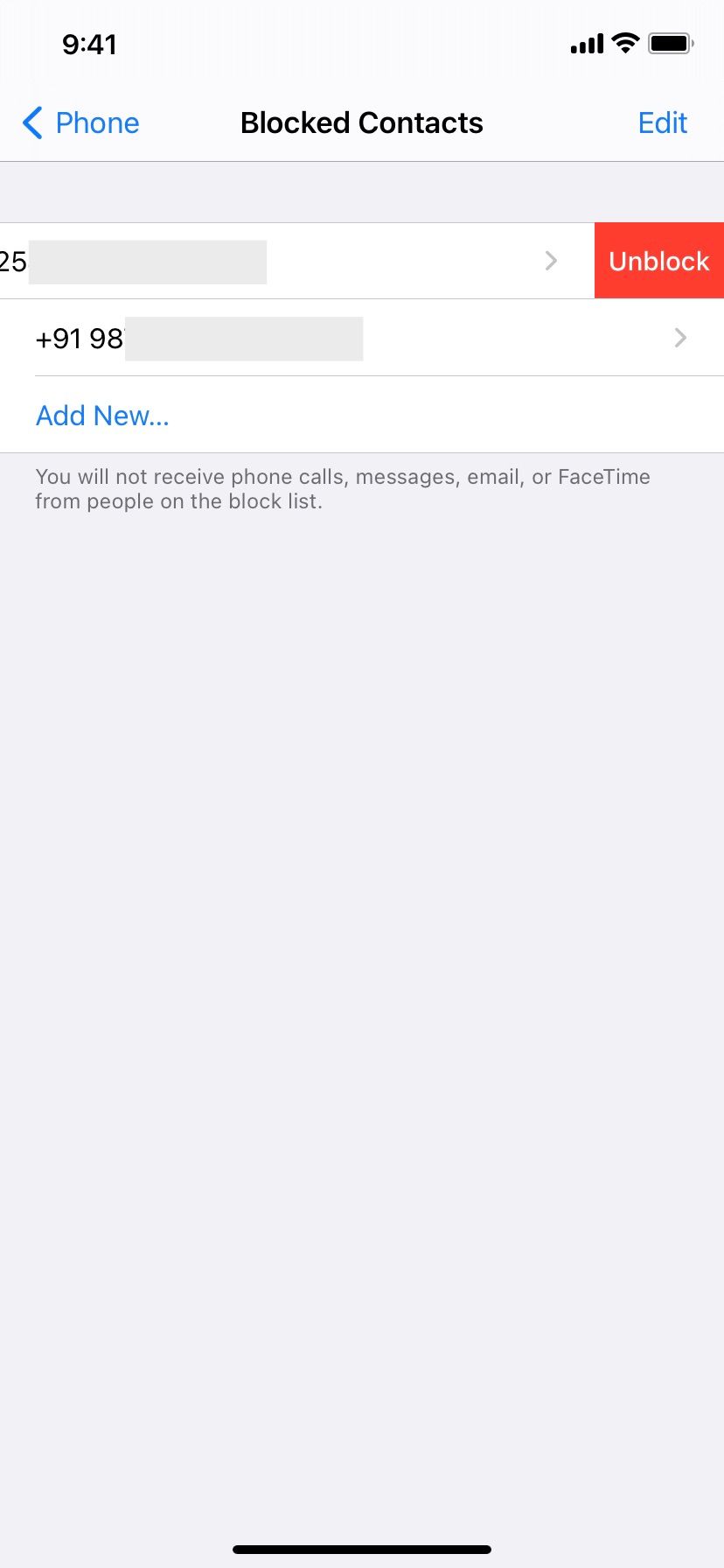
7. Starten Sie Ihr iPhone neu
Der Neustart Ihres Geräts ist eine einfache und effektive Möglichkeit, häufige Probleme ohne große Probleme zu beheben. Wenn Ihr Telefon auch nach dem Ausprobieren der oben genannten Lösungen nicht klingelt, schalten Sie Ihr iPhone aus und nach einer Minute wieder ein, um es neu zu starten.
8. Anrufweiterleitung deaktivieren
Wenn die Anrufweiterleitung aktiviert ist, erhalten Sie keine Benachrichtigung und hören keinen Klingelton, wenn jemand Sie anruft, da eingehende Anrufe an eine andere Nummer umgeleitet werden. Um die Anrufweiterleitung zu deaktivieren, um sicherzustellen, dass Sie Anrufe wie gewohnt auf Ihrem iPhone empfangen, gehen Sie zu „Einstellungen“ > „Einstellungen“. Telefon > Anrufweiterleitung. Warten Sie ein paar Sekunden, bis es geladen ist, und tippen Sie dann auf, um die Anrufweiterleitung auszuschalten, wenn sie aktiviert war.



9. Überprüfen Sie die Anrufblocker von Drittanbietern
Angenommen, Sie warten auf einen Anruf von Ihrer Bank. Alle von Ihnen installierten Anruferkennungs- und Spam-Blockierungs-Apps von Drittanbietern denken möglicherweise, dass es sich bei der Kundendienstnummer um einen Robocall oder Spam handelt, und blockieren sie daher.
Um dieses Problem zu beheben, öffnen Sie eine dieser Apps auf Ihrem iPhone und setzen Sie alle Nummern, von denen Sie ständig Anrufe verpassen, auf die Whitelist. Möglicherweise möchten Sie auch alle Anrufsperren in der App deaktivieren oder indem Sie zu „Einstellungen“ > „Einstellungen“ gehen. Telefon > Anrufblockierung und -identifizierung. Deaktivieren Sie dann alle hier angezeigten Anruferkennungs-Apps.


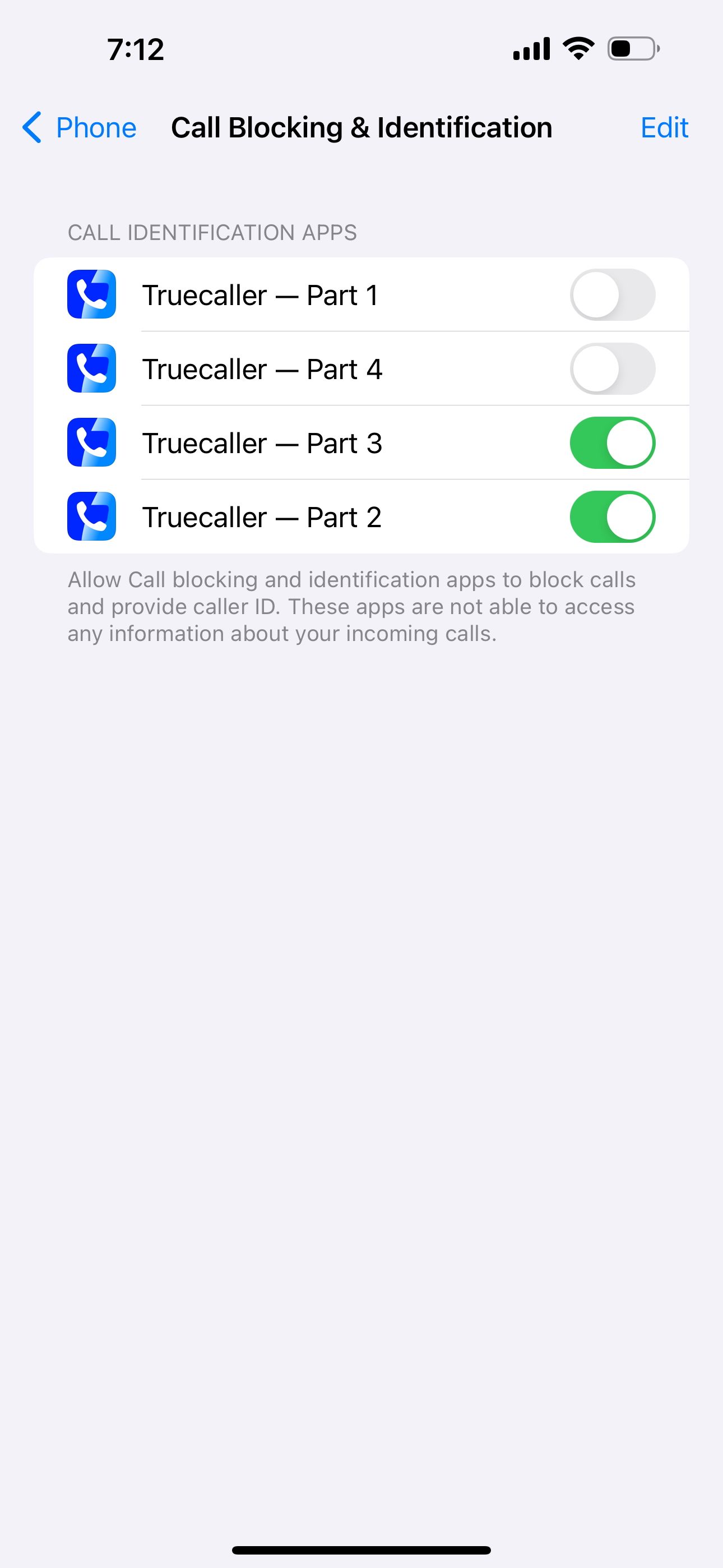
10. Aktualisieren Sie Ihr iPhone und andere Drittanbieter-Apps
Zu diesem Zeitpunkt sollte eine oder mehrere der oben genannten Lösungen das Problem behoben haben, dass Ihr iPhone nicht klingelt. Falls Sie jedoch immer noch Probleme haben, stellen Sie sicher, dass auf Ihrem iPhone das neueste iOS läuft. Gehen Sie zu Einstellungen > Allgemein > Klicken Sie auf „Software-Update“, um zu sehen, ob für Ihr Gerät ein Update verfügbar ist.
Sie sollten auch Apps wie WhatsApp, Skype oder Zoom aktualisieren, wenn Sie über diese Anrufe empfangen möchten. Möglicherweise handelt es sich um einen Fehler, der zu Problemen beim Empfang von Anrufen geführt hat. Daher kann das Problem möglicherweise durch ein Aktualisieren der entsprechenden iPhone-App behoben werden.
11. Netzwerkeinstellungen zurücksetzen
Die letzte Methode, die Sie ausprobieren können, besteht darin, die Netzwerkeinstellungen auf Ihrem iPhone zurückzusetzen. Dadurch werden netzwerkbezogene Daten gelöscht und die Einstellungen auf den Standardzustand zurückgesetzt.
Eine andere gängige Lösung besteht darin, stattdessen alle Einstellungen zurückzusetzen. Bei diesem Verfahren werden keine persönlichen Daten wie Musik und Fotos gelöscht. Stattdessen werden alle Einstellungen, zusätzlich zu den Netzwerkeinstellungen, auf ihre werkseitigen Standardwerte zurückgesetzt. Gehen Sie dazu zu Einstellungen > Allgemein > iPhone übertragen oder zurücksetzen > Zurücksetzen > Alle Einstellungen zurücksetzen.
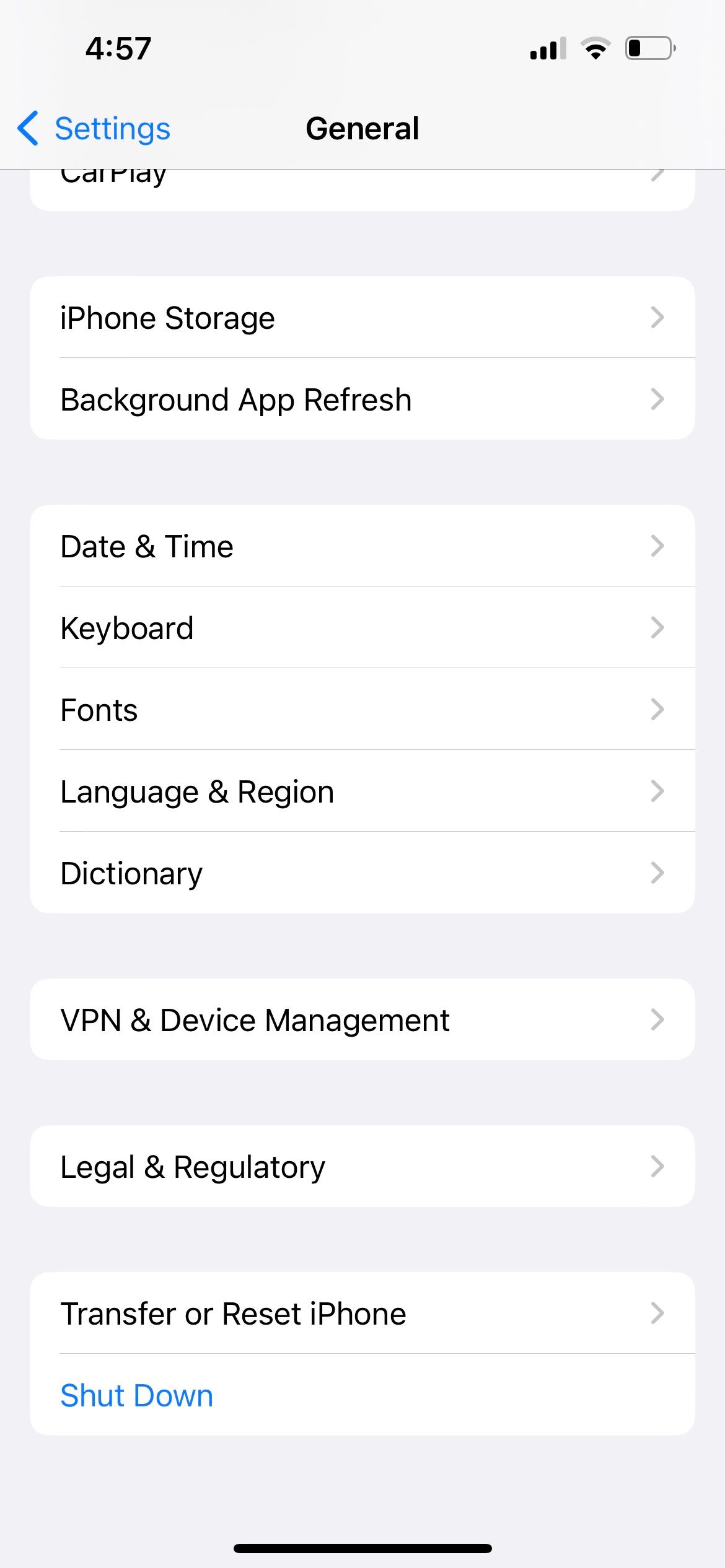

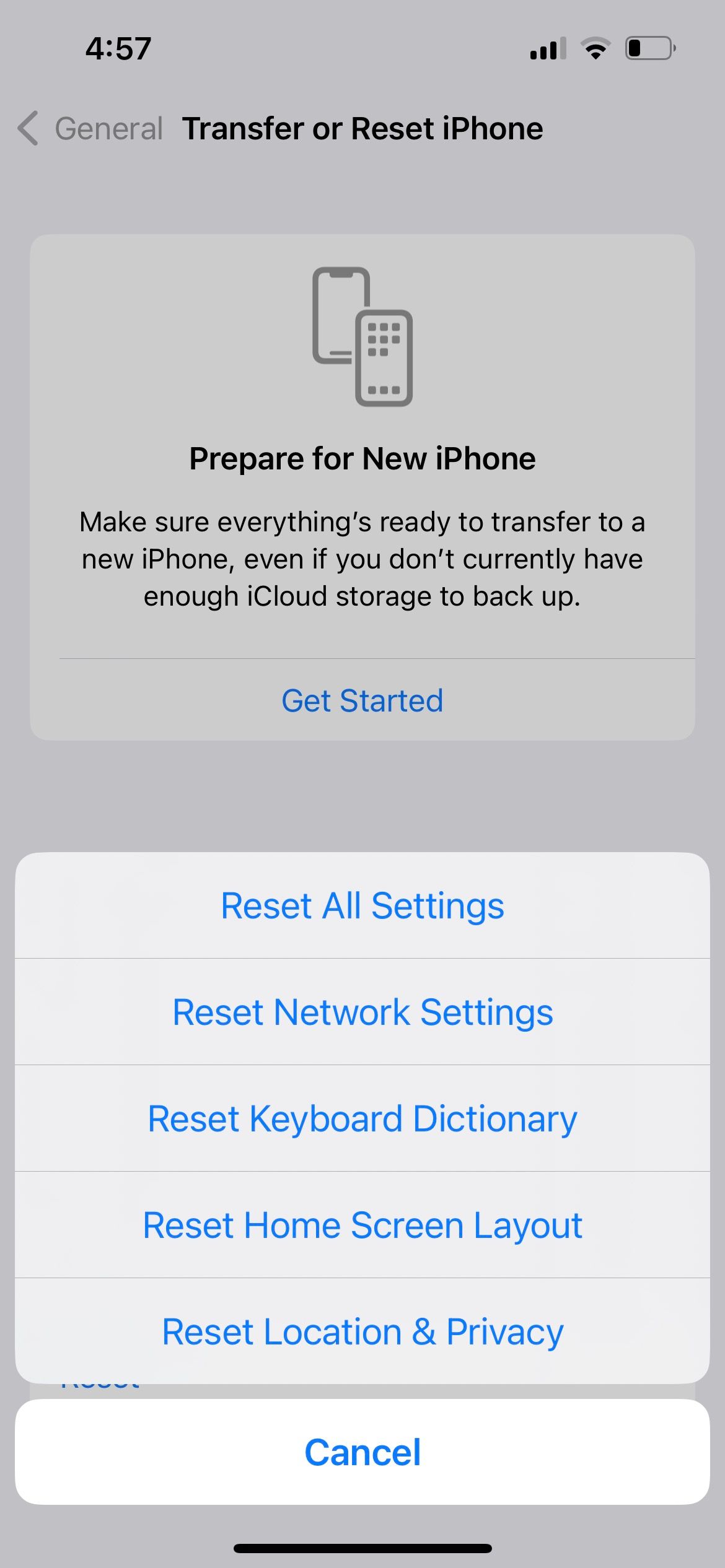
Empfangen Sie wieder Anrufe auf Ihrem iPhone
Wenn Sie auf Ihrem iPhone überhaupt keine Anrufe empfangen können, hat das normalerweise zwei Hauptgründe. Zum einen liegt es an Problemen mit dem Telefonsignal, zum anderen daran, dass es eine Einstellung auf Ihrem iPhone gibt, die den Anruf blockiert.
Durch die Anwendung der oben genannten Korrekturen sollten Sie Anrufe wieder normal empfangen können. Wenn das Problem jedoch weiterhin besteht, sollten Sie sich für weitere Unterstützung an Ihren Mobilfunkanbieter oder den Apple Support wenden.
Das obige ist der detaillierte Inhalt vonWas tun, wenn Ihr iPhone keine eingehenden Anrufe empfängt?. Für weitere Informationen folgen Sie bitte anderen verwandten Artikeln auf der PHP chinesischen Website!
In Verbindung stehende Artikel
Mehr sehen- So passen Sie die Helligkeit des Apple Mac-Computerbildschirms an
- So stellen Sie den Mac auf die Originaleinstellungen zurück
- Das Apple-System bleibt während der Installation der virtuellen Maschine hängen
- Wie kann ich Fotos vom iPhone auf dem Computer sichern?
- Bei der Neuinstallation des Apple-Systems sind Probleme aufgetreten: Die Systemfestplatte wurde nicht gefunden

